Как удалить вирус с Андроида на телефоне, если он не удаляется
В сети сейчас можно поймать немало троянов даже на свой Android-гаджет. Google старается минимизировать риски заражения пользователей, регулярно чистит магазин приложений, выпускает обновления безопасности и пр. Но как удалить вирус с телефона, если он попал в систему? В данном материале мы дадим советы о том, как обезопасить себя и свои данные от злоумышленников и зловредных программ.Кроме этого, рассмотрим, что делать, если не удаляется опасное ПО стандартными методами.
Какие бывают вирусы и как их обнаружить?
Вредоносное ПО на гаджетах может воровать ваши персональные данные и пароли. Трояны совершают звонки, отправляютСМС на платные номера, пока на счету не закончатся деньги. СМС-вирусыи другие приложения с вредоносным кодом вредят не только аппарату, но и денежному балансу. Есть баннеры-вымогатели, мешающие нормальной работе устройства. Если у вас есть подозрения насчет троянов, «поселившихся» в системе, не стоит паниковать и нести устройство в сервис. Сначала обратите внимание на признаки вирусов.
Сначала обратите внимание на признаки вирусов.
- Во время разблокировки гаджета всплывает реклама.
- На рабочем столе вместо обоев выскакивают промо-материалы.
- Рекламные окна появляются в браузереили магазине PlayMarket.
- Сторонние программы сами инсталлируются на Андроид-гаджет.
- Файлы загружаются без вашего ведома.
- Приходят SMS относительно продления платных подписок, которых у вас никогда не было.
- Деньги со счета списываются за неизвестные услуги.
Все вирусы можно разделить на «фейки» (подделки) и «трояны». Первая категориямаскируется под известное приложение, а несет в себе шпионский код. Большинство вирусов так и выглядят. Вторая группа ориентирована на трансформацию кода нормального программного обеспечения и мешает работе аппарата.
Если наблюдается хоть одна вышеперечисленная проблема, то есть вероятность, что зловред атаковал планшет либо телефон. Хотя данные признаки могут и не проявляться на зараженном устройстве, но вирус все равно будет воровать информацию, так как засядет глубоко в системе.
Как вирус может проникнуть на Android-устройство?
Как ни странно, софт мошенников часто попадает на гаджеты через Play Market. В магазине каждый день появляется огромное количество новых приложений и игр, которые не всегда удается отследить системе защиты Google. Поэтому перед загрузкой читайте отзывы и смотрите рейтинг программы. Если появились подозрения относительно безопасности, например, простое приложение запрашивает разрешение на совершение финансовых операций, лучше воздержаться от его установки. Ведь странно, когда программа для обработки фото просит доступ к вашим персональным данным и счету.
Опасность поймать трояна есть и во время скачивания приложений через обычные сайты. Часто пользователи ищут взломанные версии платных программ, а в них зачастую и прячут фишинговый код. Будьте предельно осторожными, старайтесь не качать .apk со сторонних ресурсов.
Вирус можно поймать даже через СМС. Мошенники под «левыми» предлогами скидывают ссылки, где находятся опасные компоненты, направленные на ухудшение работы гаджета или вымогательство.
Удаление троянов с Android
Удалить вирус с Андроида на телефоне возможно и вручную без обращения в специальные сервисы. Для этого пройдите шаги, которые мы рекомендуем, дабы проверить наличие вредоносного ПО при помощи специальных программ.
Уничтожьте подозрительные утилиты
Прежде всего, просмотрите установленные программы. Сносите все, что кажется подозрительным. Этот шаг является первым и очень важным, так как, скорее всего, вам удастся убрать контент, отвечающий за распространение вируса в операционку. Перед удалением через список запущенных утилит убедитесь, что ничего не работает в фоне, в противном случае очистите многозадачность, а лучше перезапустите мобильник.
Когда этот шаг будет пройден, зайдите в «Настройки — Приложения», где и будет список всего софта. Найдитеподозрительную программу, перейдите на нее,во всплывшем окне нажмите «Удалить».
Если вы не можете самостоятельно определить, от чего избавляться, воспользуйтесь нижеописанными критериями.
- Утилита использует слишком много памяти (как оперативной, так и постоянной).
- Вам незнакомо наименование компонента. В таком случае можно пробить название в интернете, там вы получите пояснение о ее назначении.
- Приложение имеет несвойственные разрешения (таймер получает доступ к фото).
Будьте внимательны.
Уберите троян из списка администраторов устройства
Больший ущерб смартфону или планшету могут нанести программы, которые имеют права администратора. Чтобы проверить ту или иную программу, зайдите в «Настройки — Безопасность». Пролистайте вниз, клацните на «Администраторы устройства».
В новой вкладке увидите все программы, которые получили права. Если вы заметили софт, которому не давали данный доступ (исключением являются Сервисы от Google), то клацните на нее и в открывшемся окошке жмите на «Отключить». После этого деинсталлируйте ПО с аппарата.
Удаление вредоносного ПО через антивирусы
Обнаружить и удалить вирусы можно при помощи специальных бесплатных программ, которые просканируют ваш аппарат. Для этой цели можно выбрать такие антивирусные сервисы: Kaspersky Internet Security, Malwarebytes, Zemana Antivirus, Avast, Dr. Web.
Для этой цели можно выбрать такие антивирусные сервисы: Kaspersky Internet Security, Malwarebytes, Zemana Antivirus, Avast, Dr. Web.
Все они весьма уровнево борются со зловредами.Установите одну из перечисленных антивирусных утилит на устройство и запустите сканирование. В конце сервисы по очистке выведут перечень софтин, которые нарушали функционирование мобильника. Сотритеих и перезагрузите смартфон. Этот бесплатный вариант эффективно убивает вирусы.
Большой популярностью пользуется утилита от Касперского, так как это узнаваемый бренд, чьи решения ежегодно сражаются за звание лучшего антивируса.
Внимание! Держать постоянно в запущенном состоянии какой-то из бесплатных решений по удалению зловредов не рекомендуется, так как эти утилиты активно расходуют оперативку и заряд. Лучше иногда прибегать к их помощи и воспользоваться советом, который мы дадим в конце.
Сброс настроек браузера
Различные вирусы и нежелательная реклама могут менять настройкибраузера, например, поисковую систему по умолчанию. Именно из-за этогопосле удаления вредоносных и рекламных программ нужно делать сброс данныхбраузера через настройки.
Именно из-за этогопосле удаления вредоносных и рекламных программ нужно делать сброс данныхбраузера через настройки.
Если пользуетесь Google Chrome, то нажмите на значок трех точек в верхнем углу браузера, далее — «Настройки — Поисковая система». Там выберите ту, которой хотите всегда пользоваться.
Рекомендуется очистить всю историю браузера, пока на телефоне был вирус. Зайдите в список настроек и выберите «Личные данные». Пролистывайте вниз, там и находится «Очистить историю».
Выбирайте период времени, когда на вашем гаджете находился вирус. Когда дата будет выставлена, нажимайте «Удалить данные». После этого шага все ваши пароли и аккаунты будут сохранены, так как они хранятся в облачном хранилище Google.
Блокировка опасных и рекламных сайтов
Рекомендуют устанавливать специальный блокировщик на Android. Такая утилита будет резко сокращать вероятность заражения вашего устройства рекламным вирусами и другими зловредами. Можно установить AdGuard, который будет сохранять вашу личную информацию на аппарате. Он нейтрализует назойливую рекламу, которая появляется в браузерах.
Он нейтрализует назойливую рекламу, которая появляется в браузерах.
Вышеописанную программу нужно установить с официального сайта. Но для этого должна быть активирована возможность инсталлировать ПО из неизвестных источников. Во время установки вам предложат убрать ограничения.Сделайте это, но не забудьте потом вернуть все, как было, чтобы случайно не впустить софт мошенников в телефон.
Сброс настроек телефона
Если вышеописанные пункты не помогли стереть вирусы с телефона или зловреды «засели» в системном разделе, то произведите полный сброс настроек (Hardreset). Открывайте «Настройки», опуститесь вниз до пункта «Восстановление и сброс», выберите его. Появится окно, в котором нажмите «Сбросить настройки телефона». Стоит помнить, что все данные на внутренней памяти вашего гаджета будут удалены, а настройки смартфона вернутся в первоначальное состояние, как перед покупкой.
Внимание! Помните, что для предотвращения заражения следует избегать загрузки незнакомого софта через компьютер на мобильный аппарат.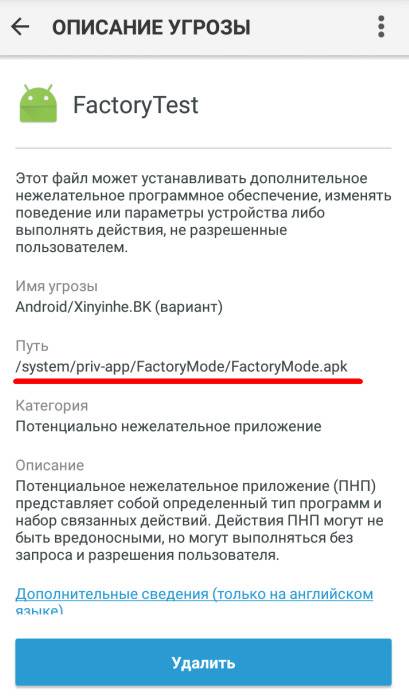 Если начнете пользоваться проверенными программами, следить за сайтами, которые посещаете, то опасность вирусов пройдет в стороне от вас, и вам никогда не придется их удалять.
Если начнете пользоваться проверенными программами, следить за сайтами, которые посещаете, то опасность вирусов пройдет в стороне от вас, и вам никогда не придется их удалять.
Как удалить вирус с телефона Android без сброса настроек
Настольные компьютеры — не единственные устройства, которые подхватывают вирусы. Хотя это не частое явление, устройства Android действительно могут страдать от вредоносных программ.
Если у вас есть вирус, вы можете выполнить сброс к заводским настройкам, чтобы избавиться от него, но это означает, что вы потеряете все свои данные. Ваши фотографии, сохраненные игры, текстовые сообщения и все остальное исчезнет, если вы их не скопировали. Очевидно, что возврат к заводским настройкам должен быть вашим последним вариантом.
Итак, что вы можете сделать, чтобы удалить вирус с телефона Android без сброса настроек? Давай выясним.
В моем телефоне Android есть вирус?
Много раз, когда люди думают, что у них есть вирус Android, на самом деле это нечто более послушное.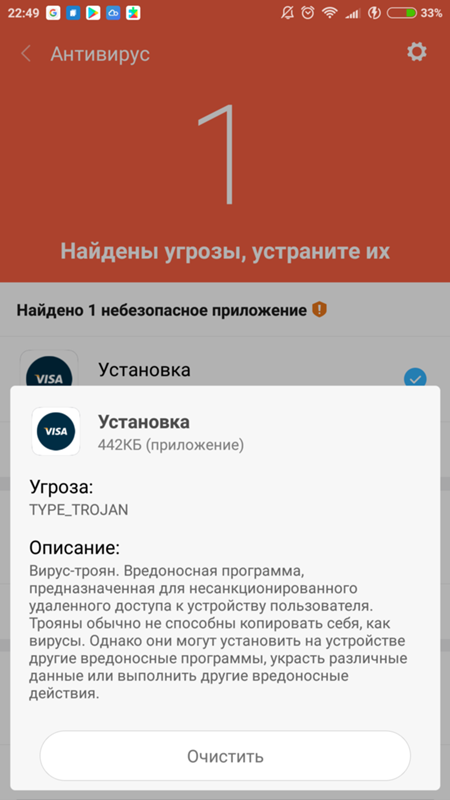
Предположим, ваш Android-телефон дает сбой при каждом запуске. Или, может быть, вы не можете загружать приложения из Play Store. Они не обязательно вызваны вирусом. Так что не паникуйте! Проверьте наш список распространенных проблем с Android и способы их устранения . Если ни один из этих советов не решит вашу проблему, задайте себе несколько вопросов:
- Проблема начала возникать после того, как вы скачали какое-то приложение или файл?
- Вы недавно загружали приложение из стороннего источника (за пределами Play Store)?
- Вы нажали на объявление, которое загрузило файл или приложение, которое вы не хотели?
- Проблема возникает только при запуске конкретного приложения?
Если ответ на любой из вышеперечисленных вопросов положительный, есть вероятность, что в вашей системе есть вредоносное ПО. К счастью, вы можете исправить это без сброса настроек.
Как обезопасить себя от вирусов Android
Google Play Protect теперь является частью всех устройств Android. Это встроенная мера безопасности, которая сканирует приложения на вашем устройстве и проверяет наличие вредоносных. Независимо от того, откуда вы устанавливаете приложения, Play Protect просматривает их. Это означает, что у вас уже есть антивирус, встроенный в ваш телефон.
Это встроенная мера безопасности, которая сканирует приложения на вашем устройстве и проверяет наличие вредоносных. Независимо от того, откуда вы устанавливаете приложения, Play Protect просматривает их. Это означает, что у вас уже есть антивирус, встроенный в ваш телефон.
Если вы устанавливаете приложения только из Google Play, вероятность заражения вирусом телефона невелика . Google сканирует все приложения, добавленные в Google Play, на наличие злонамеренного поведения и удаляет нарушителей. В то время как некоторые проскальзывают через трещины, как это было в случае с вредоносным ПО ПО , вы вряд ли сможете установить вирусное приложение из Play Store.
Установка из других источников совершенно другая. Недавно приложения, загруженные из стороннего магазина приложений 9Apps, оказались источником вредоносного ПО Agent Smith . Загрузка приложений со случайных веб-сайтов, особенно «взломанных» приложений (платные предложения, незаконно предоставляемые бесплатно), является отличным способом обнаружения вредоносных программ.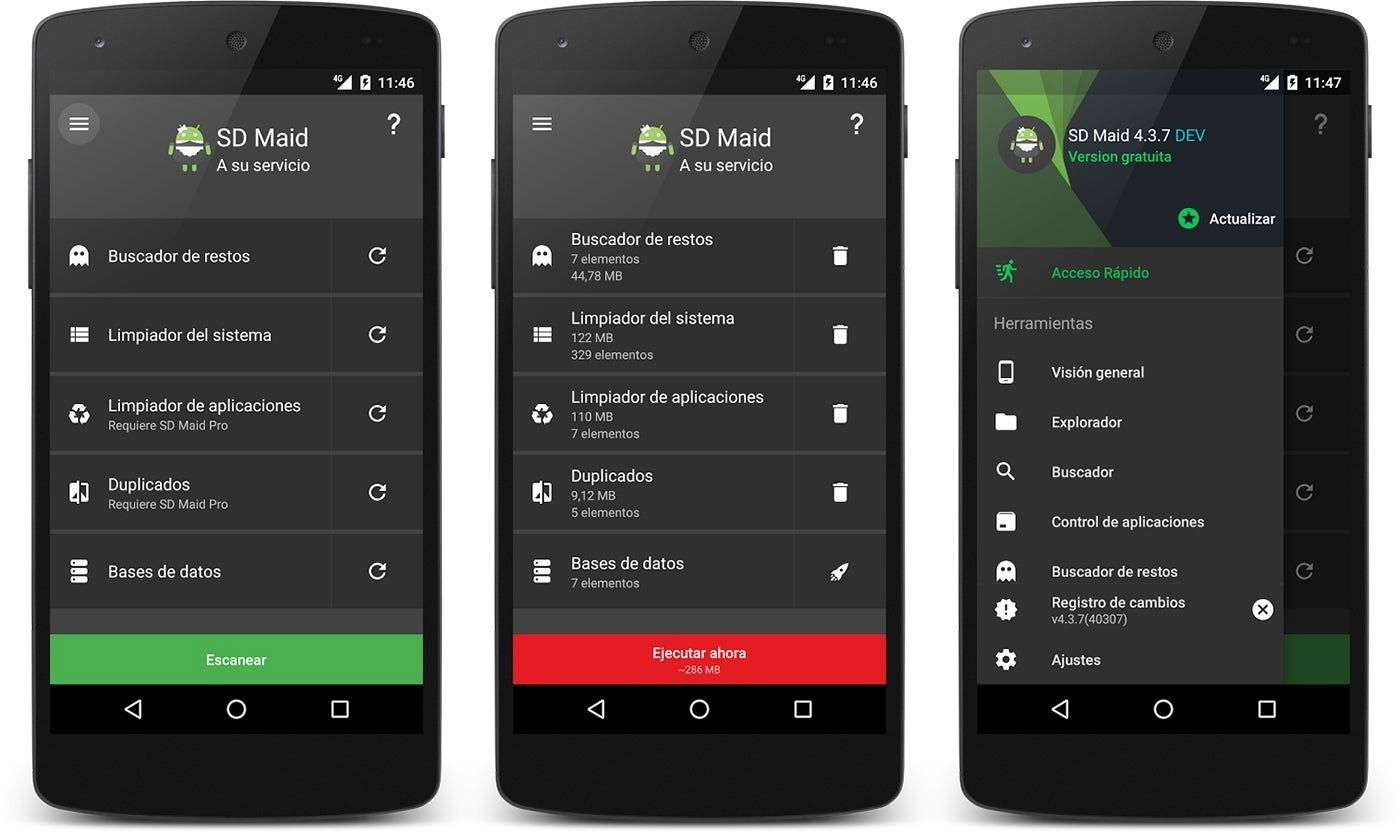 Если вы решили загружать приложения , убедитесь, что вы доверяете местоположению, из которого вы их загружаете.
Если вы решили загружать приложения , убедитесь, что вы доверяете местоположению, из которого вы их загружаете.
Однако это не означает, что каждое приложение в Google Play является полезным. Мошеннические приложения могут потратить ваши деньги впустую, и многие бесплатные приложения используют телефонные разрешения для кражи ваших данных. Но это отдельные проблемы от вирусов Android.
Как и на других платформах, здравый смысл поможет вам избежать вируса Не загружайте с сомнительных веб-сайтов, старайтесь не нажимать на рекламу и следите за разрешениями приложений.
Приложения для очистки телефона от вирусов
В Play Store находятся десятки приложений для удаления вирусов с Android. Однако большинство из них раздуты и хотят, чтобы вы платили за функции, которые вам не нужны. Однако есть несколько, которые стоит использовать.
Если вы считаете, что заражены вредоносным ПО Android, неплохо установить одно из следующих приложений и выполнить сканирование. Вам не нужно держать это потом, если вы будете следовать советам здравого смысла выше.
Вам не нужно держать это потом, если вы будете следовать советам здравого смысла выше.
Malwarebytes
Malwarebytes — одно из самых надежных имен в области безопасности настольных компьютеров, которое также предоставляет приложение для Android.
Бесплатная версия сканирует ваш телефон на наличие вредоносных программ и удаляет все найденные угрозы. Он также имеет функцию аудита разрешений приложений, поэтому вы можете отслеживать, к чему у каждого есть доступ. И там тоже нет рекламы.
Премиум-версия за $ 12 / год добавляет обнаружение в реальном времени и другие функции, которые большинству людей не нужны. Лучше всего для приложения для сканирования вирусов и удаления вирусов для Android.
Скачать: Malwarebytes Security (бесплатно, доступна подписка)
Bitdefender Antivirus Free
Bitdefender — еще одно надежное приложение для удаления вирусов, в основном потому, что оно легкое. Облачное сканирование означает, что оно мало влияет на ваше устройство, и приложение не отягощает свое основное предложение кучей раздражающих дополнений.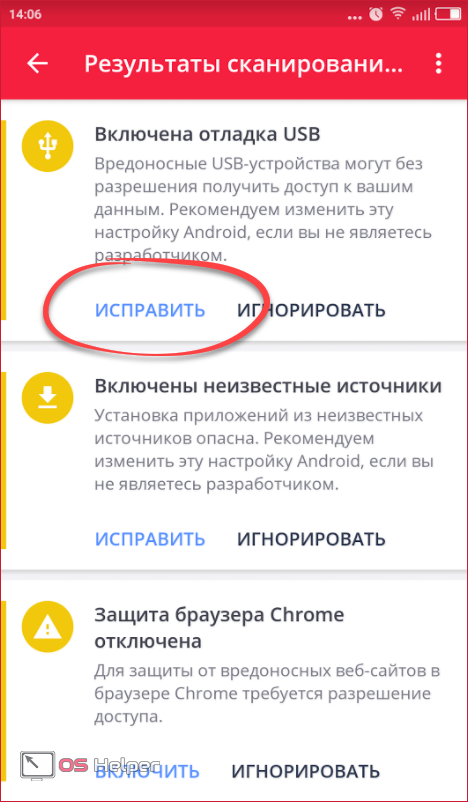
Вы по-прежнему будете видеть рекламу для обновления до полной версии, но если вы можете игнорировать их, это отличное приложение для быстрого сканирования на вирусы под Android.
Скачать: Bitdefender Antivirus (бесплатно)
Android-антивирусные приложения, которых следует избегать
Это только два из множества приложений для Android-сканирования на вирусы, но вы можете игнорировать почти все остальные. Предложения от крупных компаний, таких как Avast, Norton, Avira и аналогичные, загружены мусором и сильно загружают вашу систему.
Множество бустеров оперативной памяти и инструментов очистки, которые приносят больше вреда, чем пользы И многие функции, которые они рекламируют, уже встроены в Android. Браузеры, такие как Chrome, уже обнаруживают и блокируют опасные веб-сайты. Функция «Найти мой телефон» в Google может найти ваш потерянный телефон. И вы можете управлять разрешениями приложений самостоятельно.
Охранные компании пытаются напугать вас загрузкой своих бесплатных приложений для «безопасности», а затем вынуждают вас перейти на платную версию с набором функций, которые вам не нужны. Знайте, что вы никогда не должны платить за антивирусное приложение Android!
Знайте, что вы никогда не должны платить за антивирусное приложение Android!
Удаление вредоносных программ вручную в безопасном режиме Android
Надеемся, что антивирусное сканирование должно найти и удалить вредоносные программы на вашем устройстве Android. Но если это не делает работу, то это на ручной шаг.
Во многом как в Windows есть безопасный режим, так и в Android. И если в вашей системе есть вирус, вам нужно его использовать. Безопасный режим загружает ОС без запуска сторонних приложений и отключает их. Это означает, что вы можете узнать, вызывает ли приложение проблему, и безопасно удалить ее.
Чтобы войти в безопасный режим, если вы можете нормально загрузить свой телефон:
- Нажмите и удерживайте кнопку питания , пока не увидите меню питания.
- Нажмите и удерживайте кнопку « Выключить», пока не появится сообщение « Перезагрузить компьютер в безопасном режиме» .

- Нажмите ОК .
- Подождите, пока ваш телефон перезагрузится. В левом нижнем углу вы увидите водяной знак в безопасном режиме .
Если ваш телефон не загружается нормально из-за заражения, попробуйте выполнить следующие действия для загрузки выключенного телефона в безопасный режим:
- Нажмите и удерживайте кнопки питания , увеличения громкости и уменьшения громкости .
- Когда вы увидите логотип вашего телефона, отпустите кнопку Power, но продолжайте удерживать кнопки громкости .
- Вы увидите водяной знак в безопасном режиме в левом нижнем углу, как только ваше устройство загрузится.
Из-за различий в изготовителе оборудования, это может не работать для каждого устройства. Попробуйте выполнить быстрый поиск в Google для своего телефона, чтобы найти его комбинацию безопасного режима, если ни один из них не сработает.
После входа в безопасный режим перейдите в « Настройки» > « Приложения» > « Загруженные» . На Android Oreo или более поздней версии перейдите в « Настройки»> «Приложения и уведомления»> «Просмотреть все приложения X» .
Здесь, просмотрите список ваших приложений и попробуйте найти вредоносное приложение. Это может не выпасть, но вспомните, когда началась проблема на вашем телефоне. Удалите все приложения, которые вы установили в то время, и проверьте, есть ли приложение, которое вы не загрузили, в списке.
Чтобы удалить приложение, коснитесь его имени и выберите « Удалить» на его информационной странице, чтобы удалить его. Если это избавляет от этого, перезагрузите телефон как обычно (не входя в безопасный режим), и вирус телефона должен исчезнуть.
Если вы не можете удалить приложение через это меню, оно, скорее всего, имеет доступ администратора устройства. Чтобы удалить этот доступ, выполните следующие действия:
Чтобы удалить этот доступ, выполните следующие действия:
- Выберите « Настройки» > « Безопасность» > « Администраторы устройства» (« Настройки»> «Безопасность и местоположение»> «Приложения администратора устройства» в Oreo и более поздних версиях).
- Найдите приложение и установите флажок рядом с ним.
- Нажмите Деактивировать при появлении запроса.
Теперь вы можете вернуться к списку приложений и удалить его, как описано выше.
Последствия вируса для телефона Android: очистка
После удаления вредоносных приложений вы также можете захотеть очистить свое устройство Android, пока вы находитесь на нем. Очистка кэша и истории, очистка процессов запуска и другие основные шаги могут помочь убедиться, что ваше устройство исправно.
К сожалению, приложения для очистки Android, как правило, полны мусора, рекламы и плацебо. Следуйте нашему руководству по чистке телефона Android Android чтобы сделать это легко. Если вам нужно решение одним касанием, CCleaner — это хорошее приложение для удаления ненужных файлов без каких-либо хлопот. К сожалению, в последнее время он добавил немного вздутия, но все еще работает достаточно хорошо.
Следуйте нашему руководству по чистке телефона Android Android чтобы сделать это легко. Если вам нужно решение одним касанием, CCleaner — это хорошее приложение для удаления ненужных файлов без каких-либо хлопот. К сожалению, в последнее время он добавил немного вздутия, но все еще работает достаточно хорошо.
После того, как вы почистили свой телефон, мы рекомендуем сделать резервную копию данных Android. если вы еще этого не сделали. Это значительно облегчит восстановление после будущих проблем, когда они возникнут.
Ударить Android-вирусы на обочину!
К сожалению, если вы уверены, что на вашем устройстве установлено вредоносное ПО, но ни одно из вышеперечисленных решений не устранило его, вам, вероятно, придется сбросить настройки телефона до заводских настроек. Сброс настроек телефона означает, что вы потеряете ценные данные, но это лучше, чем использование взломанного телефона. Сброс к заводским настройкам — также ваш лучший выбор против сталкеров, которые представляют собой особый тип вредоносных программ, которые трудно обнаружить .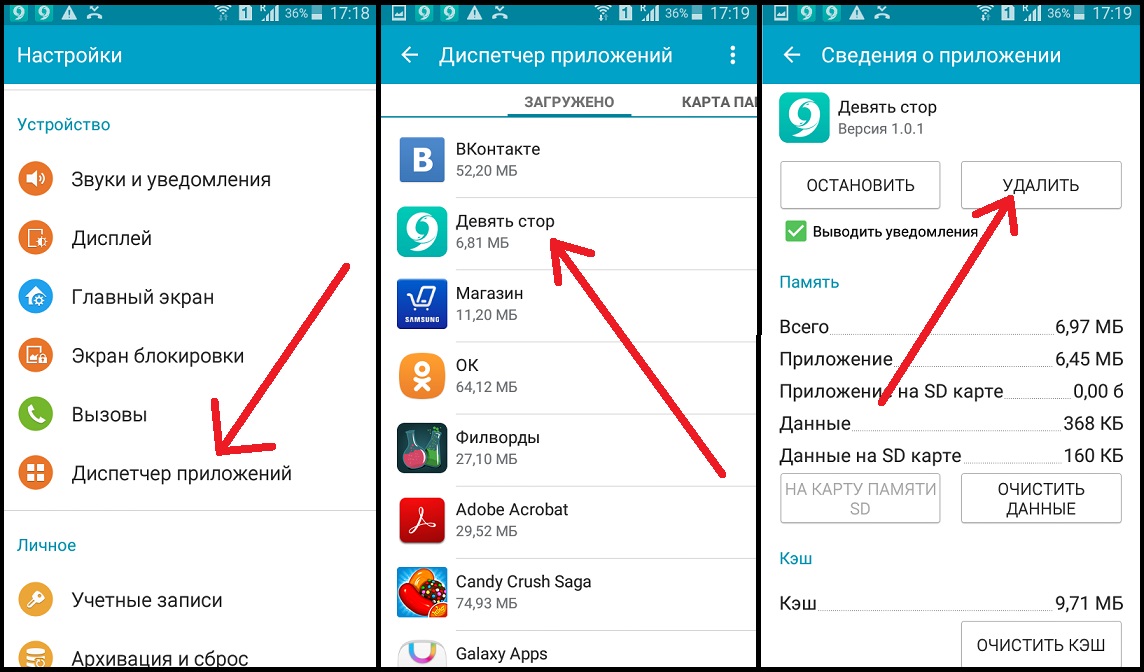
Если у вас возникают проблемы в безопасном режиме, ваша проблема может быть связана с ОС или оборудованием, а не с вирусом. Ваш телефон может даже поставляться с предустановленными вредоносными приложениями .
В таких случаях лучше всего покупать другое устройство.
Для обеспечения максимальной безопасности убедитесь, что вы также знаете, как обновить свой телефон Android !
Изображение предоставлено Bildagentur Zoonar GmbH / Shutterstock
[2023] Как удалить вирус с вашего Android?
Вопрос:Может ли мой телефон Android заразиться вирусом?
С увеличением использования мобильных телефонов пользователи все больше беспокоятся о безопасности телефона. И вирус стал одной из проблем.
Но могут ли телефоны Android заражаться вирусами ? Технически нет. Однако Android-устройства полагаются на открытый исходный код, который чаще становится мишенью для киберпреступников и заставляет пользователей постоянно беспокоиться о том, как проверить телефон на наличие вредоносных программ
Вам интересно, как узнать, есть ли вирус на вашем телефоне, и узнать , как очистить телефон от вируса ?
Ну а в этой статье мы последовательно рассмотрим вирусные атаки на телефоны, их симптомы и способы очистки телефона Андроид от вирусов .
- Часть 1. Есть ли вирус на моем телефоне Android?
- Часть 2. Как удалить вирус с моего телефона?
- 1. Удалите вирус с моего телефона с помощью ClevGuard Anti-Spyware
- 2. Другие способы удаления вируса с телефона Android
- Часть 3. Другие угрозы безопасности мобильных телефонов
- Часть 4. Как избежать атаки вируса
- Заключение
Часть 1. Есть ли у меня вирус на моем телефоне?
По мнению экспертов, загрузка стороннего приложения является наиболее распространенным способом заражения Android-телефона вирусами. Однако это не единственный способ. Загрузка офисных документов, PDF-файлов, открытие зараженных или подозрительных ссылок и электронных писем или посещение вредоносного веб-сайта также могут быть способами заражения вирусами.
Здесь мы перечислили некоторые ключевые характеристики, которые непосредственно помогут вам идентифицировать вирусы при проблемах с телефоном.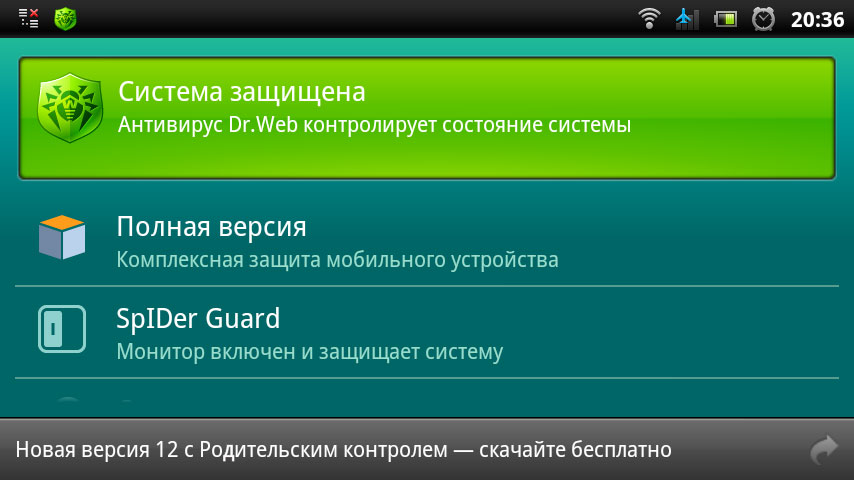 Давайте проверим их.
Давайте проверим их.
Признак вирусной атаки в телефоне Android
Быстрая потеря данных на вашем телефоне
Очень распространенный и один из первых признаков того, что в телефоне есть вирус, — это быстрая потеря данных. Вирусы часто выполняют множество действий в фоновом режиме телефона, поэтому крадут большую часть вашей личной информации или повреждают ее.
Высокая частота всплывающих окон:
Никогда не нажимайте на всплывающие окна и не отображайте рекламу, это всегда хорошая практика для пользователей Android. В операционной системе Android пользователи получают много рекламы/всплывающие окна, которые могут быть привлекательными, но пользователи должны быть более осторожными, прежде чем нажимать или открывать и всплывать.
Аккумулятор телефона быстро разряжается:
Это не очень распространенная проблема, но если ваш телефон быстро разряжается и нагревается, и вы думаете, что это не так, как обычно, будьте осторожны со шпионскими программами.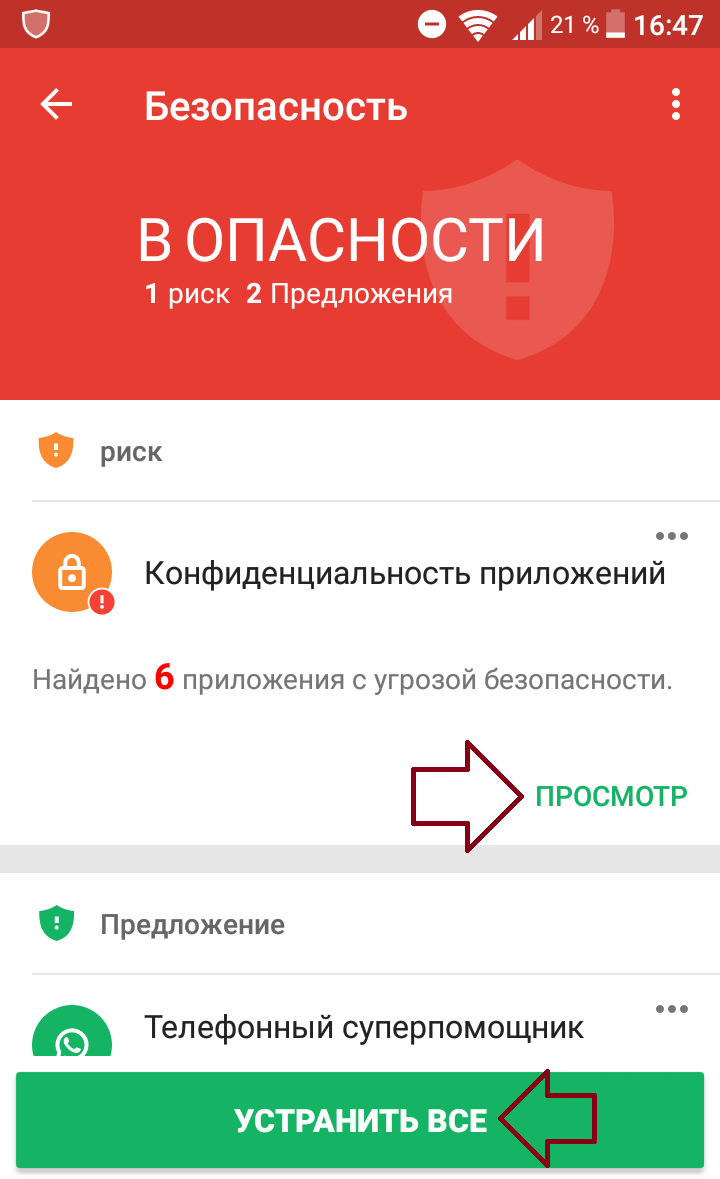 Потому что иногда телефонные вирусы запускают множество программ в фоновом режиме вашего телефона, которые разряжают ваш телефон.
Потому что иногда телефонные вирусы запускают множество программ в фоновом режиме вашего телефона, которые разряжают ваш телефон.
Неизвестные приложения, которые не были установлены вами:
Когда вы заметите, что на ваш телефон автоматически загружается неизвестное приложение, о котором вы не знали. Вероятно, на вашем устройстве появилась новая угроза. Иногда многие люди используют ненадежные приложения для очистки телефона от вирусов, но они не знают, что этот ненадежный источник может быть более опасным для безопасности вашего телефона.
Часто происходит сбой приложений:
Время от времени приложения падают, но не часто, но если вы начинаете замечать, что ваши приложения падают снова и снова, это, несомненно, признак того, что на вашем устройстве могут быть новые опасности.
Часть 2. Как удалить вирус с телефона?
Ну после выяснения признаков попадания вирусов на телефон. Самое главное знать как удалить вирусы с телефона . Здесь мы представили некоторые методы, которые вы можете использовать для удаления вирусов. Давайте рассмотрим эти методы.
Здесь мы представили некоторые методы, которые вы можете использовать для удаления вирусов. Давайте рассмотрим эти методы.
1. Удалить вирусы с моего телефона с помощью ClevGuard Anti-Spyware — [Наиболее эффективный способ]
Здесь мы нашли один очень эффективный метод удаления вирусов с вашего телефона , который использует мощный инструмент — антишпионское ПО ClevGuard. ClevGuard — это передовое программное обеспечение, специально разработанное для обнаружения и радикального удаления вредоносных и шпионских программ. Давайте посмотрим, как ClevGuard удалит вирус с вашего телефона.
Как использовать ClevGuard для удаления вирусов с телефона?
ClevGuard позволяет удалять вирусы без каких-либо усилий. Давайте посмотрим, как использовать ClevGuard для удаления вирусов за 3 простых шага.
Шаг 1. Сначала загрузите ClevGuard на свой телефон
Загрузите ClevGuard, нажав кнопку « Получить в Google Play » ниже. Завершение установки займет несколько секунд.
Завершение установки займет несколько секунд.
Шаг 2. Обнаружение вирусов в телефоне
Откройте ClevGuard после установки, а затем проверьте файлы телефона, нажав кнопку « Сканировать » на главном экране. Он обнаружит все файлы вашего телефона и увидит, нет ли на вашем телефоне вирусов и угроз.
Шаг 3. Удалите вирус с телефона
После сканирования вы можете увидеть вирусные файлы или шпионские приложения в отчете о сканировании. Затем вы можете нажать кнопку « Resolve All », чтобы радикально удалить вирусы на вашем телефоне.
Кроме того, ClevGuard обеспечивает защиту в режиме реального времени, если на вашем телефоне есть какой-либо вирус или шпионское приложение, он немедленно предупредит вас.
Что вы можете делать с антишпионским приложением ClevGuard
Мы предоставляем надежное программное обеспечение с инструкциями, с помощью которых вы можете проверять шпионское ПО.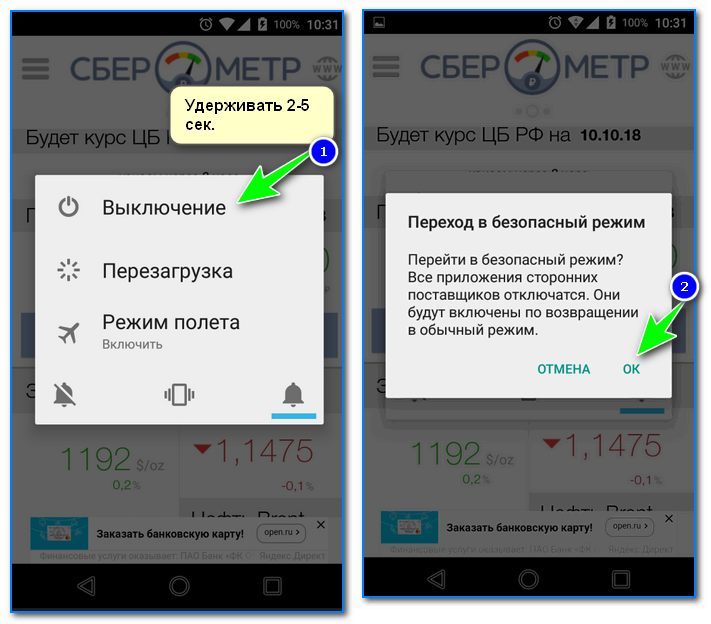 Прежде всего, давайте рассмотрим выдающиеся функции антишпионского приложения ClevGuard.
Прежде всего, давайте рассмотрим выдающиеся функции антишпионского приложения ClevGuard.
Режим защиты в реальном времени:
ClevGuard работает в фоновом режиме для защиты вашего телефона. При обнаружении вирусов/шпионских программ режим защиты в реальном времени ClevGuard предупредит вас о аномальных файлах, подозрительных приложениях или любых загруженных файлах. Всегда сканируйте файл телефона, данные или любое незащищенное приложение и отображайте 100 записей о подозрительных файлах.
Удалить шпионское ПО в один клик:
После сканирования телефона вы можете увидеть результат проверки. Нажмите, чтобы удалить его, или выберите параметры игнорирования. Нажмите, чтобы обнаружить любое шпионское ПО и удалить любое незащищенное приложение одним щелчком мыши.
Проверка электронной почты на взлом:
Возможно, ваш адрес электронной почты и пароль уже были скомпрометированы в результате утечки данных или вирусной атаки, а вы об этом не знаете.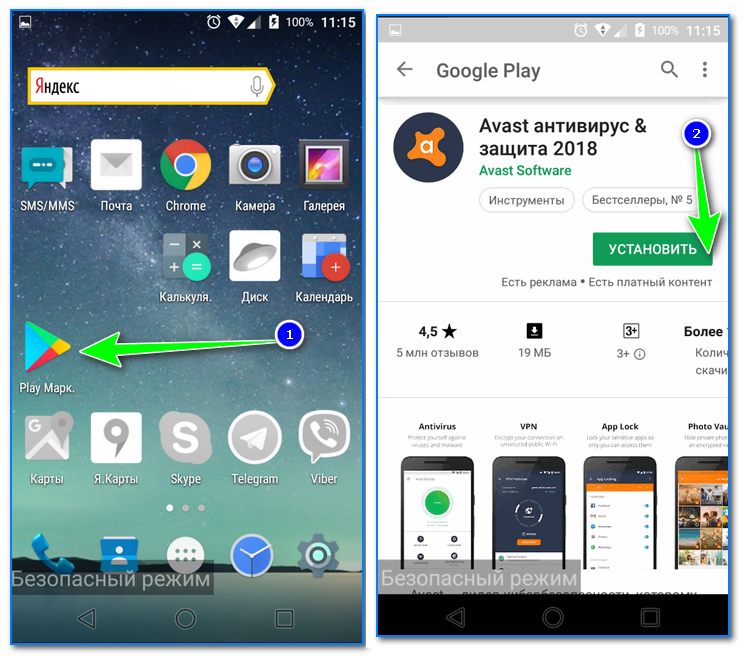 ClevGuard предлагает уникальную функцию проверки взлома электронной почты, вы можете поместить свою электронную почту в ClevGuard, чтобы проверить, взломаны ли ваши данные электронной почты или нет.
ClevGuard предлагает уникальную функцию проверки взлома электронной почты, вы можете поместить свою электронную почту в ClevGuard, чтобы проверить, взломаны ли ваши данные электронной почты или нет.
Обнаружение слежки за микрофоном и камерой телефона:
Конфиденциальность микрофона и камеры вашего телефона может быть доступна посторонним из-за зараженных вирусом файлов. С ClevGuard он может защитить ваш микрофон и камеру от взлома вредоносными программами. Он предупредит вас, как только появится какое-либо приложение, использующее ваш микрофон и камеру, и тогда вы сможете сразу же принять меры.
Удаление ненужных файлов:
Программное обеспечение ClevGuard позволяет одним касанием удалить все ненужные файлы с телефона. Вы также можете регулярно очищать мусорные файлы для определенных программ, в зависимости от ваших потребностей. Есть определенные ненужные файлы, содержащие конфиденциальную информацию.
2. Другие способы удаления вирусов с телефона Android
Шаг 1: Выключение питания и перезагрузка в безопасном режиме
Нажмите кнопку «Питание» , чтобы получить доступ к параметрам отключения питания.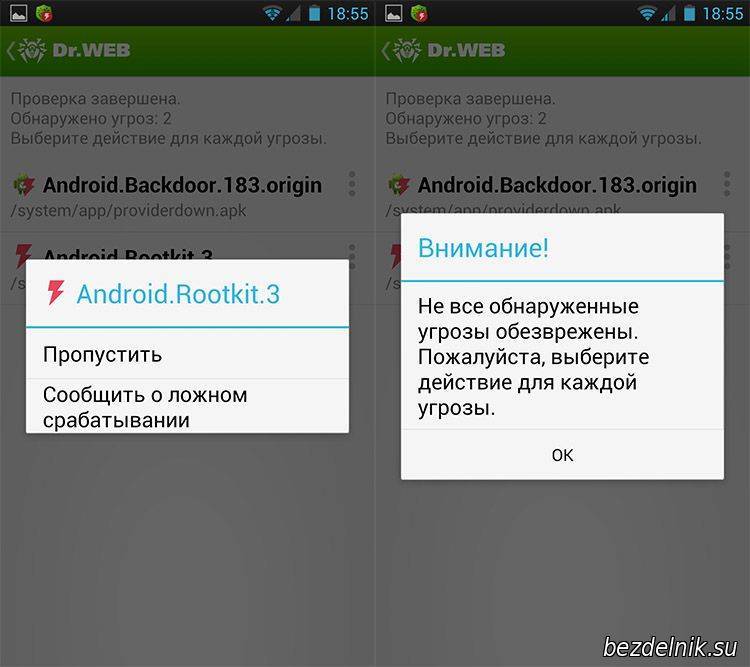 Максимальное устройство Android всегда поставляется с новой и модной опцией для выключения или перезапуска безопасного режима.
Максимальное устройство Android всегда поставляется с новой и модной опцией для выключения или перезапуска безопасного режима.
Шаг 2: Удаление подозрительного приложения
Найдите приложение телефона в настройках, а затем обнаружьте подозрительное приложение, очистите файл cookie или принудительно остановите или удалите его. Если вы считаете, что это приложение может быть заражено шпионским ПО, вам следует без колебаний удалить или удалить это приложение. Тем не менее, но иногда шпионское ПО невозможно обнаружить, знаете ли вы, как определить скрытые шпионские приложения на вашем телефоне?
Часть 3. Другие угрозы безопасности мобильных телефонов
Утечка данных означает передачу определенной информации с устройства пользователя без его ведома и сбор ее на стороне получателя. Проблема утечки данных из мобильных приложений в настоящее время является широко известной проблемой в отрасли. Конфиденциальность пользователей скомпрометирована из-за утечки. Нам нужно быть более осторожными в отношении любых ненадежных исходных данных.
Конфиденциальность пользователей скомпрометирована из-за утечки. Нам нужно быть более осторожными в отношении любых ненадежных исходных данных.
Фишинг — очень распространенный тип стратегии атаки шпионского ПО, который чаще всего используется для кражи пользовательских данных, включая учетные данные для входа в систему и номера кредитных карт. Этот тип телефонного вируса возникает, когда злоумышленник, обманывая пользователей как доверенное лицо, обманом заставляет жертву открыть электронное письмо, мгновенное сообщение или текстовое сообщение.
Мобильное мошенничество часто предпринимается с помощью ложной рекламы. Мошенничество с мобильной рекламой или всплывающими окнами может дать вам множество различных форм, привлекательных предложений, поддельных показов или поддельных новостей. Вы должны знать об этих спам-объявлениях или поддельных установках.
Обычно шпионское ПО захватывает всю вашу личную информацию и шантажирует вас. По сути, шпионское ПО разработано для того, чтобы получить доступ к вашему телефону или компьютеру, повредить всю важную информацию или украсть информацию о кредитной карте, а также отследить или продать ваши данные другому лицу.
По сути, шпионское ПО разработано для того, чтобы получить доступ к вашему телефону или компьютеру, повредить всю важную информацию или украсть информацию о кредитной карте, а также отследить или продать ваши данные другому лицу.
Еще важнее то, что иногда шпионское ПО может быть дополнительным программным обеспечением, которое может получить разрешение на доступ к вашему телефону или сохраненному файлу и изменить настройки вашего устройства.
Часть 4. Как избежать атак шпионского ПО?
Никакое вредоносное шпионское программное обеспечение не повредит вашу информацию, такие типы программного обеспечения, как трояны, черви, шпионское ПО и т. д., автоматически устанавливаемые в вашей системе, могут легко получить доступ к вашему телефону. Кто не любит бесплатные вещи? Это слабость использования шпионского программного обеспечения. Когда вы видите какое-то привлекательное или жадное предложение, мы открываем его, на самом деле нам дается разрешение на доступ шпионского ПО к нашему телефону. Всегда нажимайте на надежные источники. Ни то, ни другое не будет опасно для вашего телефона.
Всегда нажимайте на надежные источники. Ни то, ни другое не будет опасно для вашего телефона.
Избегайте любых всплывающих окон с рекламой или любых жадных предложений. При нажатии на любую рекламу или предложение шпионское ПО может проникнуть на ваше устройство. В настоящее время электронная почта очень распространена и важна. Каждый день мы получаем много электронных писем, но мы не должны использовать подозрительные электронные письма или спам-письма. Вы должны получать или открывать электронные письма только из вашего надежного источника.
Это самый важный фактор, через определенное время мы должны обновить нашу операционную систему. устаревшее программное обеспечение совершенно не способно защитить обновленное шпионское ПО. Обычная антишпионская программа не может защитить вас от всех возможных угроз, поэтому всем следует быть более осторожными или использовать любую авторитетную антишпионскую программу премиум-класса.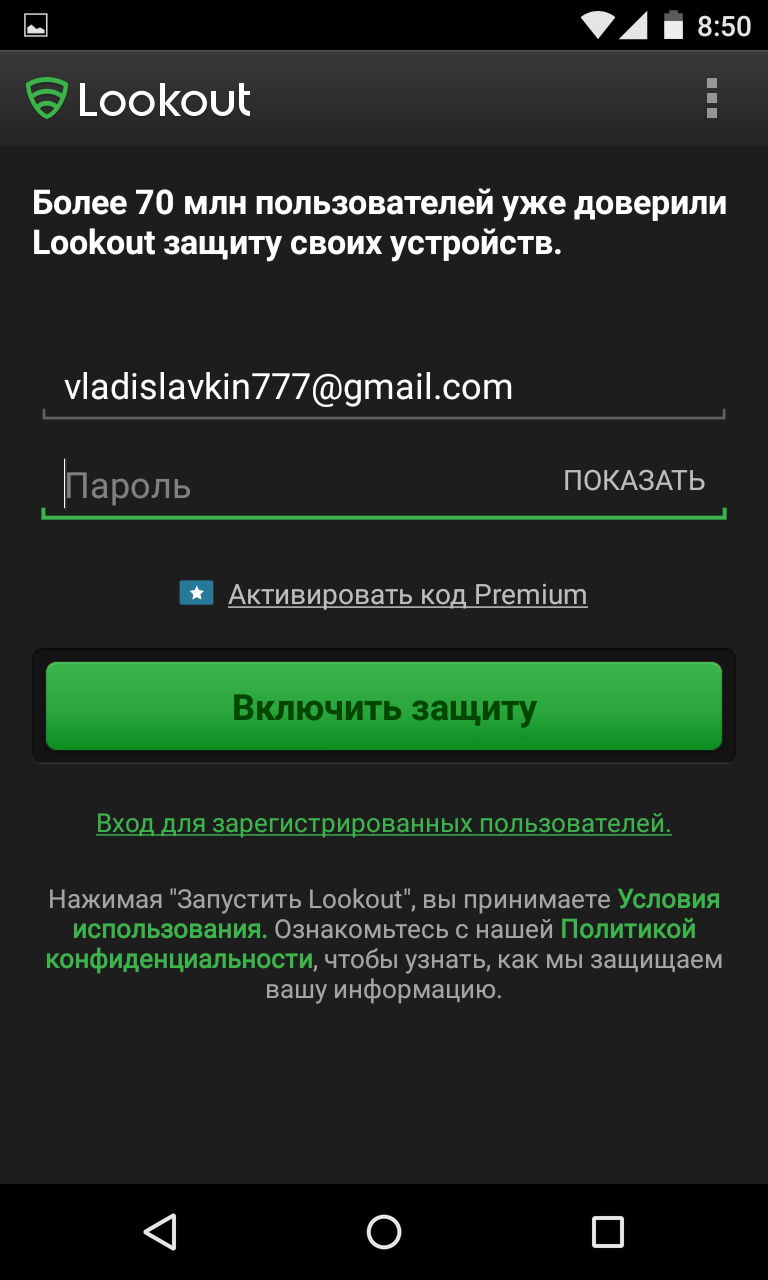
Заключение
Многие пользователи смартфонов чувствуют себя комфортно при использовании Android из-за его доступности и более открытой операционной системы. Вот почему вам нужно быть более осторожным с Android, также нужно быть осторожным с ios. Тем не менее, если вы не будете осторожны, автоматически удалите важные данные, запишите информацию о своей кредитной карте, фотографию личных данных и ваше местоположение, чтобы они могли вас виртуально похитить.
Мы должны обеспечить безопасность наших личных данных, мы должны знать, как проверять телефон на вирусы и какая защита нам нужна в условиях глобализации. Антишпионское программное обеспечение ClevGuard , предназначенное для защиты от всех подозрительных виртуальных действий, регулярно проверяет ваше устройство, чтобы убедиться, что все ваши файлы и Android в безопасности.
5 исправлений для удаления вируса Google Chrome Android [Pop Up Virus]
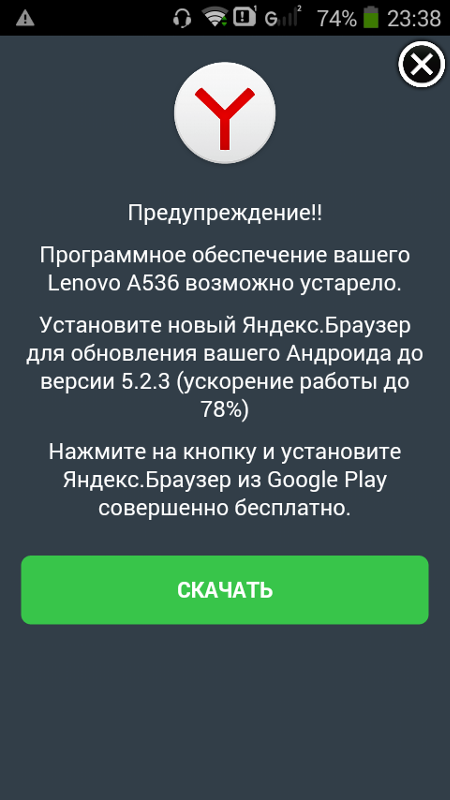
Ваш комментарий будет первым